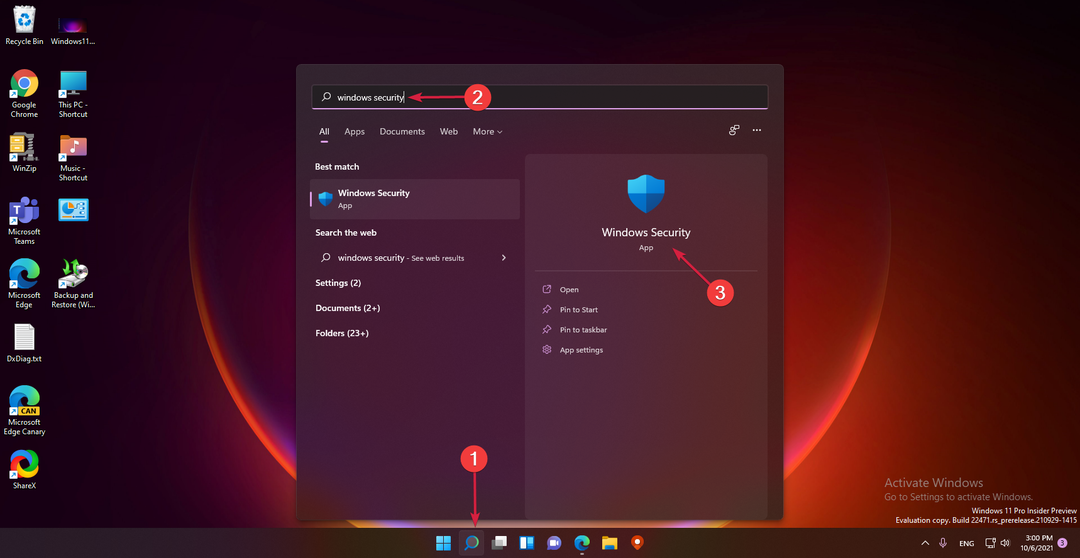- שולחן העבודה הווירטואלי של Windows 10 מאפשר לך להרחיב את שולחן העבודה שלך, לארגן קבוצות של משימות ולעבור ביניהן.
- אם ברצונך לגשת לשולחן העבודה הווירטואלי, עליך ללחוץ על כפתור תצוגת המשימות (תצוגת ציר הזמן הישנה). אתה יכול גם להשתמש ב- מקש Windows + Tab לעשות את זה.
- למידע נוסף על רעיון שולחן העבודה הווירטואלי, תוכל לעבור אל שלנו מדור שולחן עבודה וירטואלי.
- כתבנו כל כך הרבה מדריכים והדרכות על העולם הדיגיטלי! בדוק את זה ב מרכז ההדרכות הטכנולוגיות.
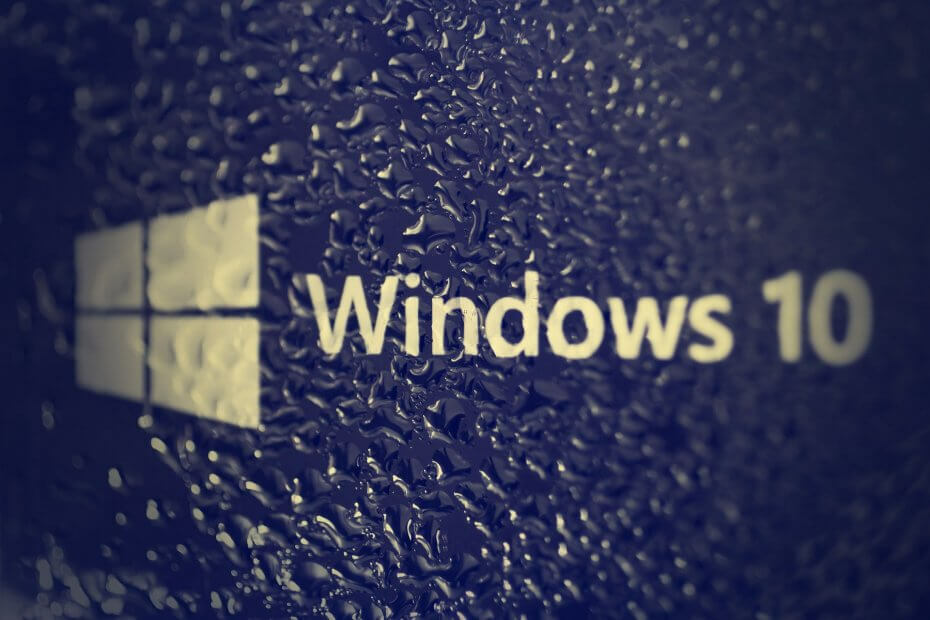
תוכנה זו תשמור על מנהלי ההתקנים שלך, ובכך תשמור עליך מפני שגיאות מחשב נפוצות ותקלות חומרה. בדוק את כל הנהגים שלך כעת בשלושה שלבים פשוטים:
- הורד את DriverFix (קובץ הורדה מאומת).
- נְקִישָׁה התחל סריקה למצוא את כל הנהגים הבעייתיים.
- נְקִישָׁה עדכן מנהלי התקנים כדי לקבל גרסאות חדשות ולהימנע מתקלות במערכת.
- DriverFix הורד על ידי 0 קוראים החודש.
שולחן העבודה הווירטואלי של Windows 10 מאפשר לך להרחיב את שולחן העבודה שלך, לארגן קבוצות של משימות ולעבור ביניהן.
כיצד אוכל לנהל את שולחן העבודה הווירטואלי ב- Windows 10?
קודם כל, אם ברצונך לגשת לשולחן העבודה הווירטואלי, עליך ללחוץ על כפתור תצוגת המשימות (תצוגת ציר הזמן הישנה). אתה יכול גם להשתמש ב- מקש Windows + Tab לעשות את זה.
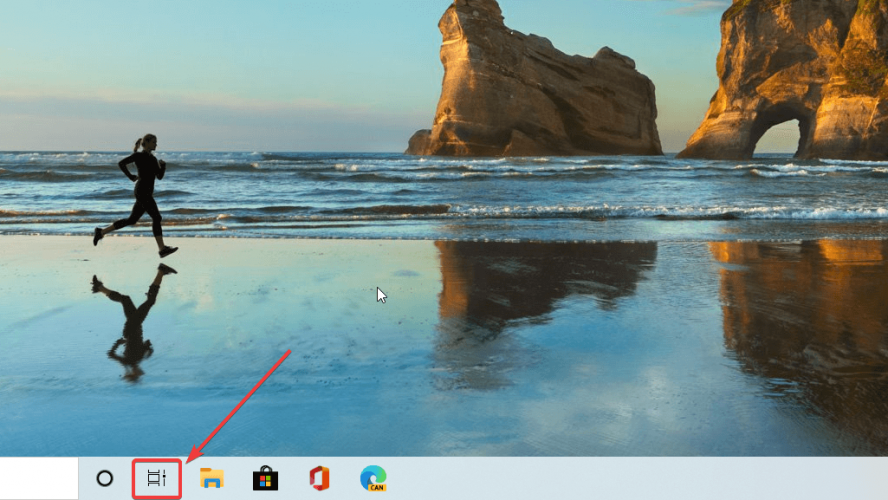
לאחר לחיצה עליו, תראה את ציר הזמן של המשימות שלך בחלק התחתון. בחלק העליון תראה את הכפתור להוספת שולחן עבודה חדש. כמו כן, אם תלחץ על הטקסט מעל ייצוג שולחן העבודה, תוכל לשנות את שמו.
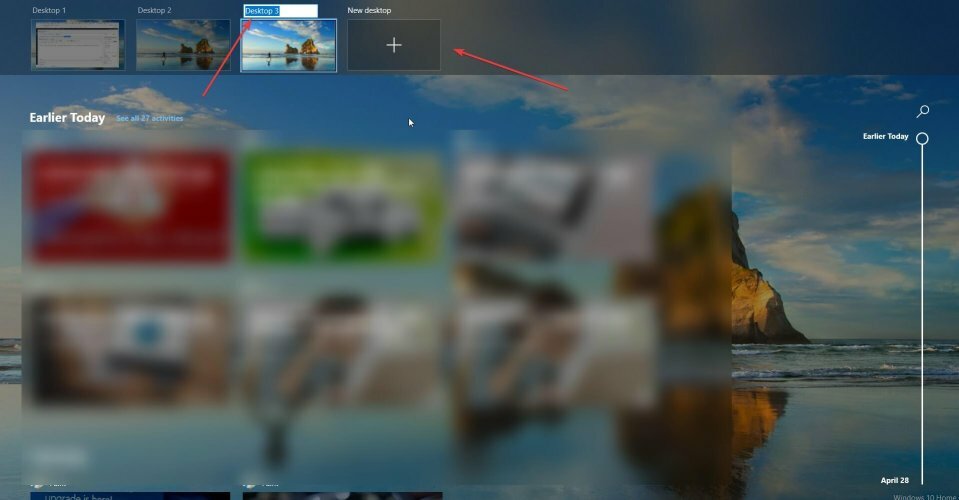
כמובן שאם תרחף עם הסמן מעל שולחן העבודה תראה גם כפתור X למחיקת שולחן העבודה הזה. אתה יכול להגדיר אותם ולשנות אותם איך שבא לך כדי לארגן את העבודה שלך טוב יותר.
סגירת יישומים לפני מחיקת שולחן העבודה
היזהר מכיוון שאם תמחק שולחן עבודה לפני סגירת היישומים בו, כולם יועברו אוטומטית לשולחן העבודה הראשי. לכן הקפד לסגור יישומים פתוחים משולחן העבודה לפני סגירתו.
העברת יישומים בשולחן העבודה
אם תלחץ באמצעות לחצן העכבר הימני על יישום בזמן שאתה בתצוגת שולחן העבודה הווירטואלי, תוכל להעביר אותו לוירטואלי אחר שולחן העבודה, הצמד אותו בצד שמאל או ימין של המסך, הראה אותו חחחחחחחחחוחוחולחשב שולחני או הראה חלונות מהאפליקציה בכל שולחנות עבודה.
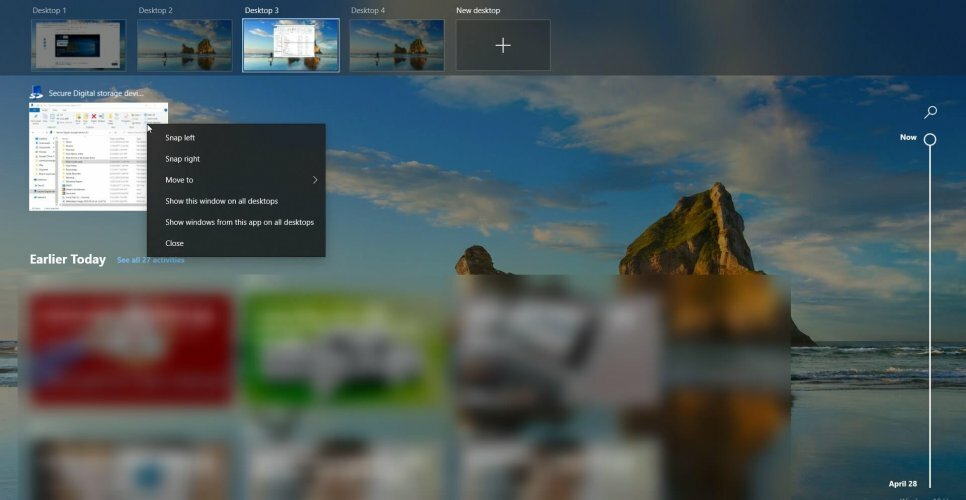
קיצורי דרך לשולחן העבודה הווירטואלי
אם תלחץ על מקש Windows + Ctrl + חצים שמאלה או ימינה, תוכל לעבור במהירות בין שולחנות העבודה הווירטואליים.
לוחץ על מקש Windows + Ctrl + D תיצור מיד שולחן עבודה וירטואלי חדש מבלי לעבור על תצוגת משימות.
הקלאסי Alt + Tab יראה לך את כל היישומים הנוכחיים שנפתחו בנפרד. אם תמשיך ללחוץ על Tab בזמן שאתה ממשיך להחזיק Alt, תעבור ביניהם.
הגדרות שולחן עבודה וירטואלי
יש גם שתי הגדרות נוספות שתוכל לשנות.
- עבור אל הגדרות (מקש Windows + I) ולחץ על מערכות, בחר ריבוי משימותואז גלול מטה עד שתראה שולחנות עבודה וירטואליים.
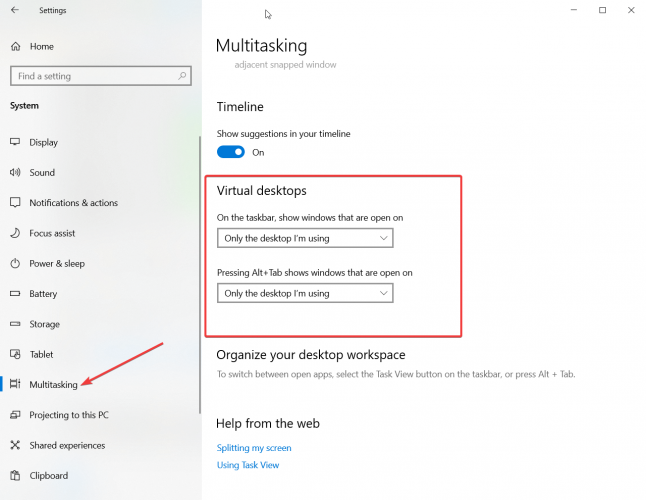
- כברירת מחדל, בשורת המשימות, תראה רק את היישומים שנפתחו בשולחן העבודה. אתה יכול להחליף את זה כדי להופיע בכל שולחנות העבודה.
- כשתלחץ על קיצור הדרך Alt + Tab תעבור רק בין היישומים שנפתחו בשולחן העבודה הפעיל. אתה יכול לשנות את זה כדי לעבור בין כל האפליקציות הפתוחות מכל שולחנות העבודה.
האם אתה אוהב להשתמש בשולחן העבודה הווירטואלי? מה אתה חושב על זה? ספר לנו מה אתה מרגיש לגבי זה בתגובות.